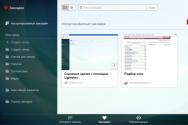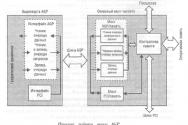Как настроить геймпад? Инструкции для ПК и приставок. Что такое геймпад для компьютера Для каких игр нужен геймпад
Многим не нужно и объяснять, что такое геймпад. Но если у кого-то вопрос возникает, то всё просто - это джойстик.
Бывают разных видов и формы. Соответственно, и подключаются по-разному.
- одномерный - не особо функциональный, ним можете совершать движения только вверх-вниз, вправо-влево.
- двухмерный - дает возможность пользователям более сложными объектами, обычно они находятся в двух плоскостях;
- трехмерный - в соответствии с названием предоставляет геймеру управление в трех плоскостях;
- четырехмерный, его же и называют чаще всего геймпадом, а на другие говорят джойстики. Нужен такой вид в более сложных играх, в частности, в игровых консолях.
DirectInput или XInput

Выбирая девайс, вы можете заметить, что на нем пишет либо DirectInput, либо . Этот фактор тоже влияет на саму настройку конфигурации.
Во-первых, DirectInput- это стандартное подключение.
С ним же и придется повозиться, выставляя все параметры.
Однако среди его преимуществ неограниченное количество одновременных подключений джойстиков, возможное использование клавиатуры и мышки (это уже под силу более продвинутым пользователям).
К тому же, работать будет со всеми устройствами, независимо от того, старые они или новые.
Во-вторых, XInput изначально разработан для XBox 360.
Данный API же знать не знает никаких сторонних устройств для управления. Правда, на нем же идут лучше большинство видеоигр.
Кстати, если к устройству прилагается диск, не брезгуйте ним - установите патчи и с него.
Кроме того, на установочном CD может быть дополнительная информация, с помощью которой легче будет осуществить настройку. На нем же часто находятся специальные программы.
А детальнее?
В основном, для осуществления настройки и самого подключения вам нужен . Об этом мы уже и говорили выше.
Следующим шагом будет калибровка.
Разобраться с ней можно через Панель управления.
Кликнете на него правой стороной мышки, посмотрите на конфигурацию.
“Калибровка осей” - то, что вам нужно. В появившемся окне нажмите на крестовину на вашем устройстве.
Ваша задача - сделать так, чтобы крестик оказался в центре.
По сути, всё, что вам нужно делать - это подтвердить, что отныне вы используете не клавиатуру, а именно геймпад во время игр.
Теперь же, если вам нужно для продолжения клацнуть на клавишу, просто нажмите что-то на джойстике.
Кроме того, как правило, многие игры предлагают специальное пользовательское меню для настройки под ваши требования.
Главное - перепроверьте не только основные, но и все остальные клавиши, чтобы во время игры не было никаких казусов.
Другого способа нет?
Есть, но он не проще, наоборот - более детализирован.
Похожим на первоначальный методом проверьте работоспособность всех кнопок. Нудно, но эффективно.
В общем, и по старинке настроить геймпад не составит особого труда.
Конечно, в некоторых случаях стандартными инструментами не обойтись.
К примеру, некоторые игры не очень хорошо поддерживают джойстики. Тогда уже и приходится прибегнуть к дополнительным методам и программам.
Для игр, особенно консольных, вам просто необходим геймпад. За его неимением пользователи часто обращаются к привычной клавиатуре, однако она не настолько функциональная.
Геймпад же представляет собой более удобный способ управления.
Правда, даже купив данный девайс, геймеры порой теряются: как же его настроить под свои потребности?
У меня PlayStation 3, что делать

У вас несколько вариантов: с помощью проводов и без.
Первый вид осуществляется просто: подключите ваш геймпад к .
ПК, в свою очередь, начнет процесс установки необходимых драйверов, патчей и так далее. В общем, ждите.
Когда всё закончится, скачайте MotioninJoy. В принципе, следуйте инструкции. Всё должно быть предельно просто.
Что касается потенциальных ошибок, то есть вспомогательный способ.
Запустив приложение, нажмите на вкладку “Driver Manager”. Там должен отображаться ваш геймпад. Потом же кликните на “Load Driver”, то есть “загрузить драйвер”. Всё, что остается, - ждать завершение загрузки.
Следующим шагом будет переход на вкладку Profiles.
Выбирайте параметр Select one mode. И, несмотря на то, что у вас другое устройство, отмечайте XBox 360.
Как обычно, подождите конца установки. Теперь же остается убедиться в том, что функционирует всё правильно. Осуществить это можно в разделе опций.
Беспроводной метод же заключается в том, что вам нужно проделать всё то, что было указано выше. Тогда уже можете приступать к дальнейшим шагам.
В MotioninJoy выберете раздел BluetoothPair. Соответственно, включите bluetooth-адаптер, причем это необходимый шаг.
В противном случае, без проводов не обойтись. Потом же в должен быть ваш адаптер, кликнете его, потом Pair Now. И снова же подождите.
Только теперь вытаскивайте кабель из USB-порта. В случае если устройство завибрирует, то можете наконец-то возрадоваться: всё вышло.
Что насчет нюансов?

Безусловно, кроме обычной установке, нужно разобраться и с другими параметрами.
К примеру, вибрация. Она вроде бы не особо и важна, но всё же добавляет ощущений.
Обычно вибрация срабатывает на критических моментах: вас убили, персонаж упал, ударился или же произошла авария. В общем, в наиболее рискованных ситуациях.
Если же ничего такого у вас не происходит, возможно, опция отключена.
Однако обратите внимание, установлены ли у вас необходимые драйверы. А дальше дело за малым: с помощью джойстика активируйте опцию.
Специальные ПО

Некоторые игры могут не поддерживать геймпад. Но что же делать, если вам с ним теперь намного удобнее?
На самом деле это всё можно настроить. После определенного ряда манипуляций джойстиком можно будет управлять в любой игре.
Проще всего устроить это с помощью специальных программ.
Причем они в широком доступе в . К примеру, можно скачать Xpadder. Он, в свою очередь, имитирует клавиатуру и мышку.
Начните с тела геймпада. В программе на визуальном прототипе джойстика отмечайте функциональные кнопки.
То есть, вы создаете уже не один профиль управления джойстиком. Далее же убедитесь в функционировании образа через “Свойства”.
Таким образом, вы можете и перестраивать кнопки на геймпаде.
Даже можете провернуть всё так, чтобы одна кнопка соответствовала двум на клавиатуре. То есть комбинации для определенного движения, к примеру. И это очень даже может пригодиться.
В некоторых играх для того или иного действия использует комбинация. Так теперь вы сможете быстрее реагировать на разные события.
Другой способ настройки можно осуществить через ПО JoyToKey.
Оно, в свою очередь, может даже добавить клавише геймпада дополнительные возможности, опции в игре. Просто выберете нужное значение для кнопки и соответствующее на клавиатуре.
Причем это всё возможно сделать независимо от производителя и предназначения самого джойстика. Главное - понять сам принцип настройки. В этом случае он довольно схож для устройства любой марки.
Особенности подключения

Конечно, каждый девайс имеет свои особенности. И проводить настройку нужно в соответствии с ними.
Обратить внимание следует на следующее:
- Подключать два беспроводных джойстика одного модельного ряда лучше не стоит. Их сигнал может сливаться, соответственно, вдвоем вы не поиграете: движения игроков будут путаться между собой. Возможен и вариант, что один из геймпадов просто не будет восприниматься. Одним словом, предварительно почитайте о совместимости. Это особенно важно, поскольку решение к данной проблеме нет. Разве что купите другое устройство.
- Как и упоминалось выше, тип связи устройства тоже играет свою роль - DirectInput или XInput. На современном рынке лидирует второй, причем обычно есть функция переключения между ними. Первый тип же уже классика, которая немного сдает позиции.
- Правда, возьмите на заметку, что не всегда устройства поддерживают два способа ввода. Старые игры могут не распознавать Xinput. Аналогично и с более новыми: DirectInput уступает по отдаче своему более новому аналогу. К счастью, есть игры, поддерживающие оба способа контроля. Кстати, чтобы не возникло казусов, тщательно проверяйте устройства на работоспособность.
- В обычных условиях проблемы возникают не так часто. Игры поддерживают два джойстика без особых трудностей. Если же они возникли, можете попробовать решить это следующим образом:
- - удостоверьтесь, что устройства не конфликтуют друг с другом;
- - заставьте работать геймпады по разным технологиям.
- Осуществить второе можно или же через переключатель на девайсах, или же с помощью сторонних программ.
- Если не дружит с двумя геймпадами лишь одна конкретная игра, скорее всего она, просто не поддерживает такое взаимодействие. Однако это не значит, что это точно нельзя исправить. К примеру, Rayman Origins увидит два джойстика при условии, что они будут работать по одной технологии (DirectInput или XInput). Безусловно, бывают случаи, где и такое решение не поможет. Тогда уже лучше обратиться к поддержке.
Сколько можно включить одновременно?

В случае с XInput максимум подключаемых геймпадов равно четырем. DirectInput предлагает несколько больше, правда, это редко необходимо.
Чтобы отключить лишний девайс, подержите несколько секунд палец на клавише Guide. Тогда просто и отключите джойстик.
А если вы выключите консоль, то при новом включении её джойстик самостоятельно подключится.
Для более стабильной работы удостоверьтесь, что ваша игра поддерживает геймпады. Иначе это будет или безрезультатно, или вы долго и нудно будете ломать голову (но добьетесь своего).
Выводы

Значит, для настройки геймпада нужно разобраться с типом подключения, с и драйверами.
Часто приходится и прибегать к различному стороннему софту, чтобы получить желаемое.
Также необходимо следить за работоспособностью всех кнопок.
Бывает, что требуется что-то донастроить, активировать дополнительные функции.
Часто пользователи игнорируют вибрацию, к примеру. Однако ориентируйтесь только на ваши предпочтения. Кнопки всё-таки можно менять местами, перенастраивать.
Впрочем, играть на геймпаде довольно удобно.
Вы можете установить специальные комбинации, которые будут соответствовать лишь одной кнопке.
В некоторых случаях вам будет нужен сторонний софт. К примеру, для подключений джойстика к играм, которые его не поддерживают. Тут уже приходится немного заморочиться.
Настроить всё занимает время, но вы, в свою очередь, сможете играть уже более привычным способом.
При выборе и покупке обращайте внимание на то, во что вы чаще всего играете. От этого зависит технология. И, конечно, совместимость и дальнейшая поддержка различных устройств.
Лидерами в этой области считают XBox 360, Logitech Gamepad, Sony DualShock 4 Wireless Controller и другие.
Различаются они все и ценовой категорией, и функционалом.
Настраивать их же приходится по схожей схеме. В случае чего, есть обширная база данных поддержки на форумах и официальных .
В заключении можно сказать, что “как настроить геймпад на ПК” - довольно сложный вопрос, однозначно на него ответить можно, приняв во внимание множество факторов. Но в целом, наш мануал должен помочь.
Как настроить китайский геймпад на ПК
Игровая индустрия развивается бешеными темпами и нередко многие ее аспекты пересекаются. Одним из таких аспектов стали контроллеры или джойстики. Если на компьютере эту функцию выполняет обычная мышка, то с игровой приставкой все немного сложнее. Мышку к ней не подключишь, а управлять курсором как-то надо, поэтому разработчики консолей создали игровые джойстики.
Стоит отметить, что игры с консолей постепенно мигрируют на компьютеры и наоборот, поэтому многие периферийные устройства становятся универсальными.
Классические джойстики используются преимущественно в космических и авиационных симуляторах, а рули геймерами, предпочитающими гоночные симуляторы. Геймпады больше используются в спортивных играх, симуляторах и файтинги. Дополнительно выпускаются специальные софт-эмуляторы, которые способны воспроизводить функционал того или иного контроллера.
Чтобы разобраться в обилии товаров и определить лучшие модели, мы подобрали для вас 20 геймпадов и джойстиков в нескольких категориях для ПК и приставок.
Лучшие проводные геймпады для ПК
Геймпад – классический игровой контроллер, коим мы привыкли его видеть в приставках/консолях. Проводные контроллеры в отличие от своих беспроводных собратьев не разряжаются в самый неподходящий момент, так как питаются от компьютера. Однако проблема с длиной провода может стать для многих основополагающим фактором при выборе типа геймпада. Если вы выбираете проводной контроллер для игр на компьютере без подключения его к телевизору, то стандартной длины кабеля хватит для комфортного гейминга.
Как правило, геймпад представляет контроллер для двуручного хвата с кнопками, аналоговыми стиками для больших пальцев и курками на задней стороне контроллера. В большинстве устройств задействуется виброотдача, а популярные контроллеры комплектуются дополнительными штекерами для подключения к игровым консолям.
5 Defender Omega
Доступность для любого покупателя
Страна: Китай
Средняя цена: 390 руб.
Рейтинг (2019): 4.1
Контроллер с аскетичным внешним видом продается по невероятной цене в 390 рублей. Максимальное упрощение привело к мукам во время настройки, так как многие игры просто отказываются его видеть. Комплектный драйвер, который идет вместе с покупкой, выполняет роль макулатуры, так что придется самим искать «свежие» дрова, чтобы все работало корректно. В большинстве случаев после этого скорее всего придется ставить эмулятор.
На джойстике имеется крупная мертвая зона, что вкупе с низкой точностью позиционирования не совсем положительно проявляет себя в гонках и шутерах, где важна скорость реакции и точность. Длина шнура 1,8 метра не предоставляет много места для маневра. Стоит отметить и запах, которого здесь почему-то нет, даже несмотря на пластик, который к слову говоря еще и жесткий. Таким образом, перед вами очень бюджетный контроллер с рядом недостатков, обуславливающих столь низкий ценник.
4 Thrustmaster GP XID PRO

Простота подключения
Страна: США (производится в Китае)
Средняя цена: 2190 руб.
Рейтинг (2019): 4.5
Не самый дешевый, но качественный геймпад имеет 2 версии – обычную «белую» и выполненную в более агрессивном стиле черно-золотую с приставкой «Pro». Подключается очень просто – вставил шнур и забыл. Определяется он в системе как Xbox Controller, поэтому никаких проблем с совместимостью возникнуть не должно. Прочный пластик может выдержать несильные удары и царапины, кроме того форма джойстика такова, что скольжение при захвате почти невозможно.
Производитель просит более 2000 рублей за товар, но не комплектует его функции виброотдачи, кроме того, курки достаточно тугие, а боковые клавиши RB и LB имеют свойство громко щелкать при резком нажатии. Надписи начинают быстро стираться после 2 месяцев использования. Внешние недостатки компенсируются очень длинным шнуром с 2,5-3 метра, что позволяет игроку отодвинуться подальше от монитора или вообще лечь и расслабиться.
3 3Cott GP-01

Выгодная цена
Страна: Китай
Средняя цена: 523 руб.
Рейтинг (2019): 4.5
Средняя стоимость устройства всего 523 рубля. Чувство ностальгии сразу вызывает форма, почти полностью идентичная DualShock 3 и которую знает и любит почти каждый геймер из-за эргономичности и быстрого привыкания. Расположение элементов практически идентичное, за исключением дополнительной кнопки «Analog». Также изменили обозначения кнопок – вместо геометрических фигур здесь цифры. Судя по отзывам, качество сборки хорошее. Пластик не очень приятно пахнет, но за такую стоимость другого ждать не приходится. Подключается устройство через USB.
На нажатие кнопок и отклонение стиков геймпад откликается адекватно. Единственный ощутимый недостаток – необходимость вручную назначать кнопки, иначе система попросту не воспринимает геймпад. Для этого придется немного повозиться со сторонними программами.
2 Defender Game Racer Turbo

Несколько режимов работы
Страна: Китай
Средняя цена: 730 руб.
Рейтинг (2019): 4.6
Скромная цена и функционал – вот основные достоинства Game Racer Turbo. Все это заключено в геймпад с классической формой от PlayStation 2. Несмотря на то, что Game Racer Turbo от Defender предназначен для игровых баталий на компьютере, на кабеле имеется разветвление со штекером для подключения контроллера к консоли Sony PS1/PS2. Дизайн и форма «дефендеровского» контроллера полностью скопированы с вышеуказанной приставки.
Корпус девайса имеет прорезиненную структуру и «оснащен» стандартным набором кнопок (D-pad, стики, курки), а также дополнительными кнопками Turbo, Slow и Analog, активирующими специальные режимы и мини-джойстики. Однако аналоговые стики не покрыты софт-тачем. В отличие от более топовых моделей разработчики предусмотрели виброотдачу, реализуемую за счет двух мощных вибромоторов в левой и правой части корпуса. Правда, шнур все же немного коротковат (1.5 метра).
1 Logitech Gamepad F310

Лучшее соотношение цены и качества
Страна: Китай
Средняя цена: 1600 руб.
Рейтинг (2019): 4.7
Полюбившаяся игрокам модель F310 стала одним из лидеров по продажам и в категории топа благодаря доступному ценнику. Контроллер имеет два джойстика, D-pad, 10 кнопок, включая качественные курки, на которые можно назначить любые действия в меню игры. Доступно два режима поддержки API - XInput и DirectInput, вследствие чего геймпад поддерживает большую часть игровых тайтлов на PC, и проблем с совместимостью игр не возникает. Простота настройки и долговечность позволили стать модели F310 одной из самых популярных на игровом рынке.
Корпус эргономичной формы сделан из очень прочного пластика, и внешне представляет своеобразный гибрид контроллеров от Xbox и PS. Провод длиной 1,8 метра достаточно тонок и жестковат для своего ценового сегмента. Виброотдача отсутствует.
Видео-обзор
Лучшие беспроводные геймпады для ПК
Беспроводные геймпады стали новым витком в развитии контроллеров и быстро завоевали аудиторию благодаря своей мобильности. Отсутствие «шнура» поначалу нашло применение только на консолях, но современные тренды быстро перекинулись и на ПК.
Основным отличием беспроводных геймпадов является способ передачи данных на игровую станцию. Подключение происходит преимущественно по Bluetooth или Wi-Fi. В обоих случаях появляется возможность разместиться таким образом, как это удобно вам. Впрочем, за удобство придется платить и некоторые беспроводные модели могут стоить в 10 раз дороже своих проводных аналогов.
5 SteelSeries Nimbus Wireless Controller

Выбор покупателей
Страна: США
Средняя цена: 6490 руб.
Рейтинг (2019): 4.5
«Белой вороной» в нашем рейтинге стал SteelSeries Nimbus Wireless Controller для устройств на системах Mac OS и iOS. Это значит, что вы сможете использовать его как на брендовых ноутбуках Apple и моноблоках, так и на iPhone. За бренд и качество придется серьезно переплатить и стоить данное удовольствие будет в среднем 6500 рублей. Подключается устройство по Bluetooth каналу. Дополнительно присутствует порт Lightning, то есть возможно проводное подключение к своему iOS устройству. Отклик считается одним из самых лучших на рынке и может послужить эталоном для конкурентов.
По качеству исполнения у покупателей негативных отзывов нет. Все отмечают быстрое подключение, четкий сигнал, приятные материалы и общая надежность, благодаря которой этот гаджет прослужит своему хозяину длительное время.
4 Redragon Harrow

Самая доступная цена
Страна: Китай
Средняя цена: 1290 руб.
Рейтинг (2019): 4.5
И вновь начинаем с относительно доступной модели. Для беспроводного геймпада такую стоимость можно считать подарком. Особенно, учитывая качество устройства. Претензий к качеству сборки, удобству и откликов элементов управления нет. Вопросы есть только к самим кнопкам – люфт у них порядка 1 мм, у курков – 2-2,5 мм. Неприятно, но привыкаешь к этому быстро. Форму геймпада можно назвать универсальной – это нечто среднее между контроллерами для Xbox и PlayStation. Кнопки расположены как на DualShock. Модель совместима не только с ПК, но и с PS2/PS3. Радует, что присутствует виброотдача, на которой обычно экономят в дешевых моделях. Модель поддерживает стандарты Direct Input и Xinput.
Отзывы о работе устройства крайне противоречивые. Претензий к удобству, качеству сборки и отклику кнопок, стиков и курков, претензий нет. А вот беспроводная связь вызывает вопросы – у некоторых пользователей она теряется уже в паре метров от приемника. Впрочем, при устранении преград проблемы исчезают. Время автономной работы от аккумуляторов составляет порядка 3-4 часов.
3 Valve Steam Controller

Лучший функционал
Страна: США
Средняя цена: 6499 руб.
Рейтинг (2019): 4.6
Геймпад от Valve отличается от всех представленных на рынке контроллеров не только стильным внешним видом, но и мощным функционалом. Так контроллер поддерживает приставки Steam Machines, работает с компьютером и может эмулировать как мышь, так и клавиатуру. Кнопочный блок представлен одной крестовиной, аналоговым стиком, функциональными клавишами и двумя сенсорными трекпадами. Источника питания хватает на 40 часов беспрерывной работы геймпада.
В функциональном плане, как и к качеству сборки, у Valve Steam Controller нареканий нет. Контроллер «напичкан» всевозможными датчиками и опциями в виде акселерометра с гироскопом, а также возможностью кастомизации устройства «под себя». При помощи двух трекпадов с геймпадом легко играть даже в те игры, для которых не предназначены контроллеры. «Стимовский» софт позволяет использовать геймпад в качестве руля, штурвала, контроллера для любой консоли и программы на компьютере. Но из-за минусов в виде высокой цены и обязательной привязки к Steam-аккаунту устройство не популярно как в России, так и в мире в целом, из-за чего товар часто надолго пропадает с полок магазинов.
2 Logitech Wireless Gamepad F710

Комфорт и надежность
Страна: Китай
Средняя цена: 3135 руб.
Рейтинг (2019): 4.6
Эта модель является почти копией F310, отличается разве дизайн. Отлично держит сигнал даже через бетонную стену. Огромным плюсом является аппаратная поддержка стандартов DirectInput/XInput, регулирующихся с помощью единственного нажатия на торец контроллера. Таким образом, сразу отпадает проблема с играми Microsoft, которые заточены под иксбоксовский стандарт.
Однако для многих игроков станут неожиданностью некоторые особенности девайса. В частности при нажатии верхних шифтов происходит щелчок, а триггеры довольно туговаты в сравнении с другими устройствами. В активных играх частое нажатие «щелкающих» кнопок вызывает небольшой дискомфорт. В руках товар ощущается как надежный, долговечный и одновременно с этим тяжелый. Крестовина по-прежнему осталась неразделенной.
1 Microsoft Xbox One Wireless Controller

Лучший топовый беспроводной геймпад
Страна: Китай
Средняя цена: 5350 руб.
Рейтинг (2019): 4.8
Топ-1 в этой категории стал очередной контроллер компании Microsoft, занявший первое место в рейтинге. Доработанная эргономика вкупе с эффектным внешним видом отличает данный девайс от геймпада к Xbox 360. «Кнопочный функционал» не изменился, по-прежнему на корпусе девайсы расположены смещенные стики, доработанный D-pad и 11 кнопок с плавным ходом и нажатием. Контроллер поддерживает подключение как к консоли Xbox One, так и к компьютеру. Совместимость в играх и автоматическая настройка – одна из лучших на рынке геймпадов.
При помощи беспроводного ресивера или USB-кабеля Xbox One Wireless Controller подключается к компьютеру. Встроенной аккумуляторной батареи хватает на долгие часы игровых баталий даже с включенной виброотдачей, однако высокая цена и отсутствие в комплекте как ресивера, так и запасной АКБ, в конечном счете влияют на распространенность данного геймпада среди PC-геймеров.
Лучшие джойстики для ПК
Перейдем к джойстикам. Это особый вид периферии, который используется только в некоторых обособленных игровых жанрах, например, авиасимуляторах. Тем не менее, подобную продукцию выпускают как множество мелких компаний, так и именитые бренды по типу Steel Series или Razer.
Джойстик состоит из рукояти и подставки для опоры и связи. Все основные элементы управления расположены на рукоятке. Комплектация контроллера зависит от его класса и предназначения. Есть как простенькие манипуляторы, так и улучшенные, с дополнительными кнопками и инфо-панелями.
5 Defender Cobra M5 USB

Необычная форма, большой вес
Страна: Китай
Средняя цена: 3470 руб.
Рейтинг (2019): 4.3
Один из самых неоднозначных товаров в нашем рейтинге. Это очень тяжелый и устойчивый джойстик с длинным ходом ручки и высокой точностью управления благодаря бесконтактным магнитным датчикам. Манипулятор очень высокий, поэтому рекомендуется ставить его в нишу компьютерного стола, где обычно находится клавиатура, чтобы не тянуться вверх, дабы избежать быстрой усталости руки. Дополнительно присутствуют отверстия для вкручивания в стол, что придает еще большую устойчивость. Без шурупов Cobra держится на столе, мягко говоря, не очень.
Кроме оси управления тягой на основании больше ничего нет. Все основные кнопки находятся на рукоятке, что может быть непривычно. Аппаратное сглаживание и ось рыскания по дефолту настроены не совсем корректно, из-за чего будет проблематично закладывать крутые виражи или маневрировать. Покупатели в своих отзывах отмечают, что несмотря на многие достоинства этой модели, придется потратить уйму времени на настройку и в модельном ряду велик процент брака, из-за чего товар может сломаться даже после 10-дневного срока эксплуатации.
4 Thrustmaster Hotas Warthog

28 кнопок
Страна: США (производится в Китае)
Средняя цена: 31060 руб.
Рейтинг (2019): 4.7
Большое количество кнопок управления стало фишкой данной модели. Основа конструкции Hotas Warthog сделана из металла, поэтому при захвате ручки управления вы почувствуете холод. Этот аспект весьма спорный, так как одни покупатели считают, что это придает атмосферности, в то время как другие сетуют на дискомфорт. Ручка всегда возвращается в центр и плотно прижата, что исключает люфты и одновременно вызывает резкий возврат, который может раскачать монитор на вашем столе.
Ручка съемная и устанавливается в трехмерный блок с магнитными датчиками. Есть 2 неприятные новости. К первой относится наличие всего 2 осей, а это значит, что дополнительно придется докупать педали. Вторая проблема кроется в отсутствии простого механизма для управления тягой двигателя. Джойстик очень сильно зависит от блока управления, поэтому в комплекте идет дополнительный модуль, окрашенный в черно-зеленый цвет.
3 Logitech X52 H.O.T.A.S.

Самый продвинутый функционал
Страна:
Средняя цена: 17555 руб.
Рейтинг (2019): 4.7
В противовес предыдущим категориям, ТОП-3 джойстиков открывает дорогая и очень продвинутая модель. Внимание на себя обращает два отдельных блока: помимо основного блока с джойстиком имеется ручка управления двигателем, рядом с которой разместился небольшой дисплей с синей подстветкой – на него можно вывести время, информацию о включенном профиле и т.п. Качество материалов выше всяких похвал – имеется большое количество алюминиевых вставок, на ощупь все очень приятно. Разумеется, зазоры минимальны, а скрипы полностью отсутствуют. Для предотвращения скольжения по столу используются резиновые ножки и присоски. Для геймеров, любящих надежность, имеются отверстия в корпусе, через которые устройство можно прикрутить к столу намертво.
Функционал можно описывать долго. Имеется огромное количество кнопок, курков, ползунков, переключателей и поворотных ручек. Каждый элемент также можно перенастроить с помощью фирменного ПО, а между режимами переключаться нажатием пары кнопок на самом X52 H.O.T.A.S. Есть подсветка некоторых элементов управления, что редко встречается в данном классе.
2 Thrustmaster T.16000M

Отличное соотношение цены и функционала
Страна: США (производится в Китае)
Средняя цена: 10790 руб.
Рейтинг (2019): 4.7
Модель от Thrustmaster заметно проще предыдущего участника как по стоимости, так и по функционалу. Внешний вид также сложно назвать премиальным, но собрано все качественно и в руках ощущается очень даже приятно. Отметим, что конструкция обладает тремя сменными элементами, с помощью которых устройство можно приспособить для использования левшой – за это, несомненно, плюс. А вот поругаем T.16000M за не очень хорошее тактильное разделение некоторых кнопок, из-за чего приходится иногда посматривать на джойстик, чтобы понять, куда нажимать. Да и обозначения можно было бы нанести…
Зато с точностью позиционирования нет никаких проблем – за счет использования датчиков Холла, а не резисторов, увеличивается точность, практически исчезают ложные срабатывания. Да и долговечность такой схемы значительно больше. Есть ручка управления двигателем, но к ее расположению придется привыкать. В целом, устройство можно порекомендовать любителям динамичных воздушных боев. Для профессиональных симуляторов модель подойдет не очень хорошо.
1 Logitech Extreme 3D Pro

Качество по доступной цене
Страна: Китай
Средняя цена: 2720 руб.
Рейтинг (2019): 4.8
Очень простой и дешевый джойстик от Logitech выделяется на фоне представленных в топе конкурентов лучшей ценой. Как и следовало ожидать, за экономию приходится платить. Модель обладает скромными размерами и слабой элементной базой, из-за чего он быстро «разбалтывается». Датчик, отвечающий за ориентацию в пространстве представляет собой 2 намагниченные пластины и одна трется о другую, из-за чего и происходит отслеживание перемещения. Со временем все это стирается, точность сильно падает, и манипулятор приходит в негодность.
Одновременно с этим можно выделить приятную эргономику. Идеально лежит в руке, кнопки в верхней части удобны, имеются все необходимые кнопки. Таким образом, перед вами предстал недорогой манипулятор для аркад, не требующих дорогостоящей периферии с высокоточным управлением.
Лучшие игровые рули для ПК
Игровой руль приобретается преимущественно для гонок. При этом, качественные девайсы зачастую чувствуют себя лучше именно в симуляторах, а не аркадах, так как в последних настройки более простые. Комплектация может быть различной – от стандартной базы с рулем до полноценного комплекта с педалями и коробкой передач. Топовым производителем рулей является Fanatec, а из бюджетного сегмента можно выделить Logitech.
5 HORI Racing Wheel Apex

Лучший руль-пад для новичков для PS4 и PC
Страна: Япония
Средняя цена: 7990 руб.
Рейтинг (2019): 4.8
Фирма Hori выступает серой лошадкой на рынке игровой периферии, выпуская удачные и неудачные решения для гейминга. Одним из удачных подходов можно считать появление Racing Wheel Apex. Выглядит очень симпатично, имеет большое количество кнопок. Совместим с XBOX, имеет обратную связь в виде вибрации, то есть форс-фидбека нет. Угол поворота составляет 270 градусов, а основными материалами исполнения выступили пластик и резина. Последняя мягкая и очень приятная на ощупь.
Педали очень похожи на аналоги от Defender и имеют безумно малый ход в 2-3 сантиметра. Подрулевые лепестки имеют неплохой ход, но их качество так себе. В верхней части имеются тумблеры переключения режима работы. Базу сильно к столу прикручивать проблематично из-за присосок, которые можно снять. Гайдов и драйверов для него как таковых нет даже на официальном сайте и доступно только обновление прошивки и инструкция к этому.
4 Artplays Street Racing Wheel Turbo C900

Лучшая цена
Страна: Финляндия (производится в Китае)
Средняя цена: 6260 руб.
Рейтинг (2019): 4.8
Самым лучшим универсальным и недорогим рулем можно считать Artplays Street Racing Wheel Turbo C900. Он совместим со следующими платформами:
- Xbox 360;
- Xbox One;
- Nintendo Switch.
Выглядит просто и без изысков, педали, находящиеся в комплекте, так же имеют аскетичный вид. Имеет 11 кнопок и вибрацию в качестве обратной связи. Угол поворота 270 градусов. Крепления выполнены в виде зажимов, взятых от Logitech. Вместо подрулевых лепестков присутствует рычаг КПП. Дополнительно в некоторых случаях комплектуется игрой для ПК и судя по отзывам пользователей, это Raceroom Racing Experience.
3 Thrustmaster T150 Force Feedback

Самый большой угол поворота руля (1080 град.) и возможность его регулировки
Страна: США (производится в Китае)
Средняя цена: 19810 руб.
Рейтинг (2019): 4.9
Игровой руль от Thrustmaster наголову опережает предыдущего участника. Модель стоит в среднем около 18,5 тысяч рубелей и предлагает отличные качество и функционал. В руках руль лежит уверенно, хват удобный. Отдельно стоит отметить пару приятных особенностей. Первая – огромный угол поворота руля, 1080 градусов. Это три полных оборота, благодаря которым в некоторых играх движения виртуального и реального руля полностью совпадают. Вкупе со второй особенностью – вибромоторами и обратной отдачей – это позволяет максимально погрузиться в происходящее на экране.
Органы управления расположены удобно. На руле стандартный для PlayStation набор кнопок, до которых можно легко дотянуться практически из любого положения руля. Для переключения передач есть приятные широкие алюминиевые лепестки, но хардкорные геймеры могут подключить стороннюю коробку, имитирующую МКПП. Также можно заменить стандартный педальный блок на модель со сцеплением. Подключается T150 через USB к ПК, PS3 и PS4
2 Logitech G29 Driving Force

Самый качественный руль. Обширнейший функционал
Страна: Швейцария (производится в Китае)
Средняя цена: 22890 руб.
Рейтинг (2019): 4.9
Руль от Logitech – контроллер, в состав которого входит 28-сантиметровое колесо в кожаной оплетке, педали тормоза, сцепления и газа. На руле и МКПП расположились дополнительные программируемые кнопки (18 штук) и D-pad. При угле поворота в 900 градусов можно выкручивать руль в игровых симуляторах до «критического» уровня, а совместимость с консолями позволяет ощутить весь функционал контроллера в эксклюзивах для PS3.
В плане дизайна и комфортности G27 Racing Wheel сделан на твердую пятерку. К качеству сборки рулевого колеса и педалей также нет претензий. Единственное, к чему можно придраться - это к цене, которая для большинства владельцев PC будет «космической». Но фанаты автосимуляторов прекрасно осознают, что в данный «логитечевский» руль представляет идеальное соотношение качества, функционала и стоимости.
1 FANATEC CSL Elite Wheel Advanced Pack for Xbox One & PC

Лучший игровой руль
Страна: США
Средняя цена: 48990 руб.
Рейтинг (2019): 5.0
Лучший игровой руль, выпускающийся только с официального сайта от Fanatec стал лидером нашего топа. Это идеальная модель без шума и прочих неприятностей. Выполнен он из перфорированной кожи и натуральной замши. Полностью обновлены привод и электроника, так как в более старой версии они были далеко не совершенными. Это первое устройство, которое официально работает абсолютно на всех доступных платформах.
«Десертом» стала более низкая цена, в отличие от предыдущего поколения. База является шедевром инженерной мысли, хотя и сохранила стилизованный под карбон дизайн. Комплект поставки кроме руля, базы и педалей включает провода и запасные кнопки для различных платформ. Клавиши достаются тяжело, что больше является плюсом, дабы не потерять их. Угол поворота составляет рекордные 1080 градусов. Для покупки доступна вариация Club Sport , где руль стилизован под гоночный, которые применяются в профессиональном автоспорте.
Как выбрать манипулятор?
Если говорить о выборе манипулятора для игровой приставки, то лучшим выбором будут оригинальные джойстики, к коим стоит отнести продукцию Sony, Microsoft. Отдельно стоит выделить Steam Controller, который крайне удобный и одновременно дорогой.
Для компьютера можно смело останавливаться на продукции фирмы Logitech, так как соотношение цены и функционала у нее самое адекватное. Тоже самое можно сказать и про игровые рули, но если вы присматриваете себе топовое качественное решение, то лучше остановиться на Fanatec.
Характеристики
Геймпады для PS4 поддерживают большинство современных игр. Они просты в обращении и готовы к использованию сразу же после приобретения, поскольку не требуют установки специальных драйверов. Для того чтобы купить геймпад для андроид по оптимальной цене, следует тщательно ознакомиться с техническими параметрами.
Достоинства
Геймпад для андроид может подключаться к консоли или телевизору по Bluetooth-соединению, а также традиционным проводным способом через USB-порт. Контроллеры обладают эргономичной формой, имеют облегченный вес и прорезиненные вставки на корпусе. Благодаря таким характеристикам руки не соскальзывают даже при интенсивных движениях и исключено появление неприятных ощущений в области запястий во время игры.
Внешний вид и функции джойстика для андроид
Компактные устройства оснащены большим количеством клавиш. Некоторые из них можно запрограммировать самостоятельно на выполнение определенных команд. Стики игровых джойстиков плавно вращаются, реагируя при этом на малейшее касание пальцев. Многие модели позволяют получать доступ к Steam для просмотра веб-страниц и активировать спортивный режим.
Многие пользователи задаются вопросом — что такое геймпад? Игровой пульт (или геймпад) — тип игрового манипулятора. Представляет он собой устройство, которое удерживается двумя руками, а управление происходит при помощи пальцев. В основном используются большие пальцы, но в новых моделях нередко устанавливаются дополнительные кнопки, нажатие на которые осуществляется иным образом.
Основная задача
Мы разобрались, что такое геймпад, теперь перейдем к тому, для чего он необходим. Наиглавнейшая задача устройства заключается в обеспечении взаимодействия геймера и игровой консоли. Достаточно часто геймпады применяют и в компьютерных играх. Однако не каждая игра на ПК способна поддерживать его. Обычно левой рукой игрок производит при помощи кнопок, а правой выполняет какие-либо действия. Обычно современные геймпады оснащены парой аналоговых стиков.
Nintendo
Это одна из самых знаменитых и первых игровых приставок. Кто, как не ее пользователи, впервые узнали, что такое геймпад. NES: D-pad стал первым известным контроллером для консоли. Внешне он особенно не выделялся ничем: достаточно простая форма в виде плитки, на которой расположены кнопки A, B (отвечают за действия), Start и Select, а также кнопка-крестовина для движения (D-pad). К концу эпохи консоли геймпад трансформировался и стал больше напоминать собачью косточку.
Вскоре что такое геймпад, знал практически каждый. SNES стал новым популярным контроллером и привнес две новые клавиши действия, а также появились кнопки L и R, которые расположились под указательными пальцами. Именно с того времени у многих геймпадов появились данные кнопки.
Virtual Boy является одной из самых интересных разработок того времени. Геймпад был создан для одноименной приставки. Главным отличием является наличие дополнительной кнопки-крестовины, которая отвечает за вращение объекта.
N64 стал первым геймпадом, который начал использовать аналоговый стик. Сам контроллер весьма удобен. Однако нередко стик выходил из строя. Форма геймпада представляла собой трезубец, что позволяло держать его несколькими способами.
GameCube стал геймпадом, который использовал два аналоговых стика. Помимо этого, были доработаны клавиши L и R. Теперь они были более чувствительны к нажатию, при полном вдавливании доносился негромкий щелчок. Впоследствии этот геймпад был доработан, и появился беспроводной контроллер. Однако пришлось отказаться от вибрации, дабы сохранить запас энергии.
Wii является самым нетрадиционным контроллером. Данный геймпад больше походит на пульт. Однако он обладает рядом особенностей. Главными являются сенсоры движения и определения положения тела в пространстве. Аналоговый стик был перенесен на отдельное устройство.
Sega
Master System достаточно сильно схож с контроллером от Nintendo. Главным отличием стало то, что вместо кнопки-крестовины использовались квадратные клавиши. Название клавиши управление также носили другое - 1 и 2. Как подключить геймпад Master System, вопросов особых не возникало. К тому же его можно было присоединить к другим приставкам, что являлось несомненным плюсом.
В MegaDrive/Genesis появился D-pad, который был восьминаправленным. Трех кнопок, которыми обладал контроллер, было вполне достаточно для первых игр. Однако со временем пришлось дополнить геймпад еще тремя клавишами действия.
Saturn получил восемь кнопок и имел круглую форму. К тому же геймпад имел аналоговый стик.
Dreamcast , который был выпущен на одноименную консоль, получил новую форму. На нем расположились четыре кнопки действия, а также D-pad, аналоговый стик и два триггера. Также геймпад имел два слота для карт памяти.

Microsoft
Геймпады Sidewinder от компании Microsoft берут свое начало в далеком 1996 году. За время своего существования геймпад Microsoft принимал самую различную форму и применялся в самых разнообразных играх. Один из них обладал по-настоящему инновационным функционалом и позволял геймерам играть в стратегии. Многие разработчики спортивных игр ориентировались именно на возможности данного контроллера.

Xbox
Первый геймпад Xbox получился у разработчиков достаточно большим, что не нравилось многим игрокам. Контроллер был наделен восьмью кнопками, двумя триггерами и двумя аналоговыми стиками. Однако вскоре появилась более компактная версия, Type-S.
Геймпад Xbox 360 получился более удобным и компактным. Контроллер наделен функцией беспроводного подключения. Однако существенных изменений в плане кнопок геймпад не претерпел. Кроме того, есть возможность купить данное устройство и с легкость подключить к компьютеру, а также многим гаджетам на Android.
Геймпад Xbox One является новым контроллером для последнего поколения консолей данной фирмы. Разработчики утверждают, что он получил массу улучшений. К геймпаду теперь можно подключить гарнитуру. Габариты устройства стали чуть меньше. Создатели уверяют, что была пересмотрена система связи с консолью. Благодаря этому удалось существенно повысить скорость отклика. Также, по заверениям разработчиков, контроллер сможет работать около десяти лет.

Sony
Первый геймпад для приставки от японских разработчиков был оснащен D-pad и четырьмя кнопками действий. Клавиши отличались тем, что обозначались они рисунками с изображением различных фигур. Вскоре на замену этому контроллеру вышел Dual Analog. Новинка получила более удлиненные ручки, которые стали чуть круглее.
В дальнейшем на рынок вышел новый геймпад от Sony, который получил название Dual Shock и вошел в первые поставки Sony Plastation 2. Однако совсем скоро поступили новости о появлении нового контроллера, который изменился лишь в плане нажатий кнопок. Многие игры в дальнейшем разрабатывались именно под это устройство.

Перед выходом Sony Plastation 3 был представлен новый, крайне необычный геймпад. Однако о данном контроллере последовало очень много негативных отзывов, и разработчики решили использовать привычные модели. 3 был незначительно изменен и получил возможность беспроводного соединения. Также он был наделен сенсором, который улавливал положение в пространстве.
Геймпад PS4 изменился достаточно сильно. Контроллер стал более удобным, кнопки стали размещаться ближе друг к другу.
Valve
Steam Controller получился наиболее инновационным известным геймпадом. Разработчики старались сделать устройство, которое заменит клавиатуру и мышь, но при этом будет иметь основные свойства контроллера. Вместо привычных стиков геймпад наделен двумя сенсорными областями.

Создание и улучшение контроллера ведется не только разработчиками, но и игроками. Поддерживается устройство большинством операционных систем. Геймеры ожидают от геймпада полной замены привычной мыши и клавиатуры.
Nvidia

SHIELD Controller является беспроводным геймпадом, который Nvidia разработала специально для своих устройств. Главной целью разработчиков было придать контроллеру отличную отзывчивость в играх. При этом геймпад получился весьма удобным.
Для начала давайте разберемся – зачем нужен геймпад? Многим для игр с лихвой хватает клавиатуры с мышкой, а поэтому некоторые геймеры даже не задумываются о покупке данного устройства. Однако геймпад довольно полезный гаджет, без которого насладиться некоторыми играми попросту невозможно. В первую очередь контроллер идеально подходит под такие жанры игр, как спортивные симуляторы, гонки, файтинги, а также платформеры.
Все дело в том, что большое количество игровой продукции изначально создается под консоли, а уже потом портируется на компьютеры. Из-за этого, управления при помощи клавиатуры с мышкой может серьезно испортить впечатление о хорошей игре. Запомните, прежде чем покупать геймпад, нужно разобраться с тем, в каких играх он будет использоваться. Для любителей стратегий и шутеров (FPS) контроллер вряд ли покажется незаменимой штуковиной, а поэтому тратить на него деньги просто так мы крайне не советуем.
Тип подключения
Как и большинство других манипуляторов, контроллеры могут быть проводными и беспроводными. В отличие от клавиатуры и мышки, тип подключения в геймпаде очень важный параметр. Нужно сразу определиться, на каком расстоянии от компьютера будет происходить игра. Если играть перед самим монитором, присматривать себе что-то без проводов необязательно.

Провод, конечно, может запутываться и вызывать неудобства при подключении, однако его преимущества многим покажутся более значительными, нежели недостатки. Во-первых, проводной геймпад ненужно подзаряжать – достаточно лишь подключить его к компьютеру и наслаждаться его возможностями. Во-вторых, контроллер с проводом немного дешевле, что поможет сэкономить на нем и потратить лишние деньги на более важные вещи. На этом, пожалуй, все плюсы заканчиваются.

У беспроводных геймпадов также есть несколько преимуществ и недостатков. К первым относится возможность играть на любом расстоянии. Среди недостатков выделяется необходимость подзарядки. Впрочем, здесь есть один момент. Есть беспроводные геймпады со встроенным аккумулятором, которые достаточно лишь присоединить к компьютеру через USB-провод и ждать, когда тот подзарядится. Это отличный вид беспроводных геймпадов.

Чего нельзя сказать про контроллеры, у которых вместо встроенного аккумулятора батарейки. Данные контроллеры не только плохи тем, что обязывают часто покупать батарйки (или единожды, но аккумуляторы), но и более тяжелым весом. Держать такое «чудо» в руке, конечно, полезно для спортсменов, но не совсем удобно, когда хочешь расслабиться и получать удовольствие от игры.
Элементы управления
Давайте снова вернемся к вопросу – в каких играх геймпад будет использоваться чаще всего. Дело в том, что для файтингов лучше брать модели с разделенной крестовиной (стрелками управления или D-pad). Благодаря такому типу конструкции выполнять всевозможные алгоритмы атак будет намного проще, чем при использовании геймпада с цельной крестовиной. Обратите внимание, что D-pad важен только для файтингов – в других играх он используется редко.

Идеальный геймпад должен быть с резиновыми аналоговыми стиками. Желательно, чтобы на них присутствовали какие-то выемки, которые не позволят пальцам скользить. Контроллеры без аналоговых стиков лучше не рассматривать вообще, так как в настоящее время почти все игры используют именно этот элемент управления. Разобравшись с крестовиной и стиками, остановитесь на основных кнопках действия, размещенных с тыльной стороны устройства справа. Важно, чтобы они обозначались буквами (Y, B, A, X), а не цифрами. Многие игры используют управление с Xbox-консолей, откуда и пришло данное обозначение кнопок.
Популярные модели
– пожалуй, лучший геймпад, который когда-либо создавался человечеством. Прорезиненные аналоговые стики, удобное размещение кнопок, эргономичная форма, матовый софт-тач пластик, а также возможность использования, как на консоли (Xbox 360), так и на PC без дополнительных драйверов.

Примечательно, что данный геймпад бывает в двух вариациях: проводной тип и беспроводной (без встроенного аккумулятора). Из минусов можно выделить, разве что цельную крестовину, которая неудобна в файтингах. Если это не смущает, покупка этого геймпада станет максимально оправданной.
– в отличие от предыдущих моделей, Dualshock 4 очень удобный и качественный геймпад. Однако он создан специально для PS4, а поэтому использование его на компьютере чревато последствиями. Во-первых, нужны дополнительные драйвера, а во-вторых, некоторые игроки жалуются, что геймпад иногда некорректно работает.

Скорее всего, это относится к старым играм, ведь в большинстве новых продуктов Dualshock 4 функционирует как швейцарские часы. Если отсутствие официальной поддержки не смущает и планируется его дальнейшее использование с PS4, брать данный контроллер можно без сомнений.
– компания Razer при создании данного геймпада не стала изобретать велосипед дважды и скопировала дизайн у Microsoft Xbox 360 Controller. Однако Razer сделала все еще более качественно, нежели Microsoft. Она учла все недостатки контроллера «мелкософтов» и избавила геймпад от цельной крестовины, заменив ее на раздельную.

Кроме того, кнопки геймпада полностью программируемые, а также присутствует небольшой дисплей для настройки. Помимо этого, контроллер имеет дополнительные триггеры и отсоединяемый кабель. Нельзя не отметить, что «саблезубый» дико красив. Хотя, что некрасивого выпускала в последнее время Razer?
Steam Controller – геймпад, который сотню раз переделывался и переизобретался. Наконец то, финальная версия уже готова. Из основных преимуществ геймпада стоит выделить полностью настраиваемые кнопки. Кроме того, геймпад может работать как при помощи провода, так и без него. Вместо встроенного аккумулятора используются батарейки.

Правый трекпад может служить подобием мышки, что делает контроллер удобным во всех игровых жанрах, начиная от гонок, заканчивая шутерами от первого лица.Поначалу форма и раскладка кнопок у геймпада может показаться неудобной, но спустя несколько дней руки не захотят расставаться с устройством. Steam Controller для тех, кто любит что-то инновационное и нестандартное. Цена, кстати, у геймпада вполне демократична.
– беспроводной геймпад, созданный специально для PC. Имеет стандартное расположение кнопок. Для более глубокой настройки есть соответствующее ПО. Геймпад поддерживает большинство существующих игр, выполнен из качественных материалов, а также отличается эргономичной формой. Довольно неплохой конкурент Xbox-овскому монстру.

К сожалению, в Logitech Wireless Gamepad F710 цельная крестовина, однако даже она работает довольно неплохо в таких играх, как файтинги. Геймпад подключается к компьютеру при помощи USB-интерфейса.

Все вышеописанные пять моделей геймпадов мы считаем наиболее достойными попасть список «самых-самых». Какой из них самый лучший, решать уже вам. Желаем удачной покупки, с которой вы будете идти только к победе!